Фоновое изображение на рабочем столе ПК – это то, что делает внешний вид компьютера индивидуальным и привлекательным. Если вы хотите добавить красоты и оригинальности в свою рабочую область, то создание уникального фона поможет вам в этом. В этой статье мы расскажем о некоторых простых способах создания фона на ПК, которые помогут вам достичь желаемого результата.
1. Использование готового изображения в качестве фона
Самый простой способ изменить фон на ПК – это использовать готовое изображение. Вам достаточно найти подходящее вам изображение в Интернете и установить его как фоновое изображение на рабочем столе. Разнообразие обоев на самые различные темы позволит вам выбрать именно то, что подходит вам по вкусу и стилю.
Совет: подбирайте изображение так, чтобы оно соответствовало вашим предпочтениям и не отвлекало вас от работы.
Этапы создания фона на ПК
1. Подготовка изображения
Первым шагом в создании фона на ПК является подготовка изображения. Выберите изображение, которое хотите использовать в качестве фона вашего ПК. Обратите внимание на его разрешение и соотношение сторон, чтобы изображение выглядело эстетично и не было искажено на вашем экране.
2. Редактирование изображения
Вторым этапом является редактирование изображения. Вы можете использовать специальные программы для редактирования изображений, такие как Photoshop или GIMP. С помощью этих программ вы можете изменить контрастность, яркость, насыщенность цветов или применить другие эффекты, чтобы достичь желаемого визуального эффекта фона вашего ПК.
3. Сохранение изображения
Когда вы довольны результатом редактирования изображения, сохраните его на вашем ПК. Рекомендуется сохранить изображение в формате, поддерживающем сохранение высокого качества, таком как PNG или JPEG. Не забудьте установить подходящее имя и расположение файла, чтобы легко найти его для дальнейшего использования.
4. Установка изображения в качестве фона на ПК
Последний этап в создании фона на ПК - установка подготовленного изображения в качестве фона вашего ПК. В Windows вы можете сделать это, щелкнув правой кнопкой мыши на рабочем столе, выбрав "Персонализация" и затем "Фон". Здесь вы можете выбрать "Картинка" и указать путь к сохраненному изображению. В macOS вы можете выбрать "Системные настройки", затем "Рабочий стол и экрана заставка" и выбрать ваше изображение в категории "Рабочий стол".
Теперь вы знаете основные шаги, необходимые для создания фона на ПК. Достаточно просто следовать этим инструкциям, чтобы придать вашему рабочему столу уникальный и персональный вид.
Выбор основного цвета
Основной цвет фона играет важную роль в создании уникального внешнего вида вашего ПК. При выборе основного цвета рекомендуется учитывать следующие факторы:
Цветовые предпочтения: Учтите свои предпочтения в отношении цвета. Возможно, у вас есть любимый цвет, который хотели бы использовать в качестве основного.
Стиль: Подумайте о том, какой стиль вы хотите создать с помощью фона на вашем ПК. Например, если вы стремитесь к минимализму, может быть лучше выбрать нейтральный цвет фона.
Контрастность: Учтите контрастность выбранного цвета с цветами и элементами, которые вы собираетесь использовать на рабочем столе и в окнах приложений. Не забывайте о читаемости и удобстве использования.
Настроение: Цвета могут вызывать определенные эмоции и создавать настроение. Например, голубой цвет может создавать ощущение спокойствия, а красный - энергичности. Выбирайте цвет, который соответствует вашим настроениям и атмосфере, которую вы хотите создать.
Практичность: Помимо эстетических качеств, учтите практичность выбранного цвета. Например, яркий и насыщенный цвет фона может быть утомительным для глаз при длительном использовании ПК.
Советуем проявить креативность и экспериментировать с различными цветами, чтобы найти тот, который вам наиболее подходит!
Подбор дополнительных цветов
Один цвет фона может показаться скучным или неподходящим для вашего ПК. Чтобы создать интересный и гармоничный вид, можно добавить дополнительные цвета. Вот несколько способов подобрать дополнительные цвета для вашего фона:
1. Используйте цветовую модель HSL. HSL состоит из трех параметров: оттенок (Hue), насыщенность (Saturation) и светлота (Lightness). Изменение этих параметров позволяет создавать различные оттенки и комбинации цветов. Например, вы можете выбрать несколько оттенков схожих цветов или использовать контрастные цвета для создания яркого и привлекательного фона.
2. Используйте цветовую схему с аналогичными цветами. Аналогичные цвета - это цвета, которые находятся рядом на цветовом круге. Например, если вы выбрали голубой цвет для основного фона, вы можете добавить аналогичные цвета, такие как голубовато-зеленый или голубовато-фиолетовый, чтобы создать более гармоничный и сбалансированный вид.
3. Используйте контрастные цвета. Контрастные цвета находятся напротив друг друга на цветовом круге и создают сильный и выразительный контраст. Например, можно использовать комбинацию синего и оранжевого или желтого и фиолетового для создания привлекательного и живого фона.
4. Попробуйте использовать аналогичные оттенки или градиенты. Вместо того, чтобы выбирать конкретные цвета, вы можете использовать несколько оттенков одного цвета или создать градиентный эффект с переходом от одного цвета к другому. Это позволит создать более плавный и изящный фон для вашего ПК.
Не бойтесь экспериментировать с различными комбинациями цветов и настройками HSL. Пробуйте разные цвета и сочетания, пока не найдете идеальный фон для вашего ПК.
Определение типа фона
Прежде чем приступить к созданию фона на компьютере, важно определить его тип. Существует несколько основных типов фона:
1. Сплошной фон. Этот тип фона представляет собой однородное заполнение всей области экрана. Он может быть однотонным или содержать градиенты, текстуры или узоры.
2. Фоновое изображение. Вместо сплошного цвета, вы можете установить на фон изображение. Это может быть фотография, иллюстрация или другое графическое изображение. Фоновое изображение может быть показано в полную ширину или повторяться для заполнения всей области экрана.
3. Подложка на фоне изображения. Этот тип фона включает в себя использование фонового изображения в сочетании с другими элементами, например, текстом или другими графическими элементами. Фоновое изображение может служить как основой, на которой размещается другой контент.
4. Анимированный фон. Если вы хотите создать динамичный эффект на фоне, вы можете использовать анимацию. Это может быть анимированное изображение, видео или другой интерактивный элемент, который меняется во времени.
Выбрав тип фона, вы сможете определиться со стилем, цветами и другими характеристиками, которые будут соответствовать вашему намерению и ожиданиям.
Создание текстурного фона
Чтобы создать текстурный фон на вашем персональном компьютере, можно использовать таблицу в HTML с использованием тега <table>.
Для начала определите размеры таблицы, которая будет служить вашим фоном. Размеры определяются в пикселях и могут быть адаптированы под ваши потребности. Например, вы можете выбрать ширину 100% и высоту 500 пикселей.
Далее, выберите текстуру, которую хотите использовать в качестве фона. Лучше всего выбирать небольшие изображения, так как они будут многократно повторяться на фоне. Скачайте картинку и сохраните ее в формате .jpg или .png.
Теперь, чтобы назначить вашу текстуру в качестве фона, вставьте следующий код между тегами <table> и </table>:
Пример выше показывает, как задать свойство background-image в стиле атрибута style для таблицы. Путь к вашей картинке должен быть указан в значении атрибута url().
Рекомендуется использовать относительный путь, чтобы ваш фон работал на любом компьютере. Это можно сделать, сохраняя вашу картинку в той же папке, что и ваш HTML-файл.
Также, если вы хотите, чтобы текстура повторялась по горизонтали и вертикали, добавьте свойства background-repeat: repeat; и background-repeat: repeat-x; в атрибут style.
Теперь ваш текстурный фон готов к использованию на вашем персональном компьютере. Вы можете использовать этот код в любом HTML-документе и настраивать размеры и текстуры под свои потребности.
Применение градиентного фона
1. Выбор цветовой палитры: Первым шагом в создании градиентного фона является выбор цветов, которые вы хотите использовать. Вы можете выбрать два цвета или создать градиент, используя несколько цветов. Помните, что сочетание цветов должно быть гармоничным и не вызывать напряжения для глаз.
2. Создание градиента: Существует несколько способов создания градиентного фона. Один из них - использование CSS. В CSS вы можете определить цветовые значения для начального и конечного цвета градиента, а также установить направление и тип градиента (линейный или радиальный).
Пример:
-webkit-linear-gradient(код цвета начала, код цвета конца);
-moz-linear-gradient(код цвета начала, код цвета конца);
linear-gradient(код цвета начала, код цвета конца);
3. Применение градиентного фона: После создания градиента вы можете применить его в качестве фона для вашего рабочего стола. Для этого вам понадобится использовать настройки вашего рабочего стола или программу для настройки фона. В зависимости от операционной системы и настроек программы, процесс может немного отличаться, но обычно вы должны найти опцию "Настроить фон" или "Фон рабочего стола", где вы сможете выбрать ваш градиентный фон.
Теперь у вас есть все необходимые знания, чтобы создать и применить градиентный фон для вашего рабочего стола. Независимо от того, какие цвета вы выбрали, градиентный фон добавит стиль и уникальность к вашему рабочему пространству.